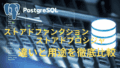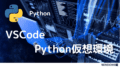本ブログはPython 初心者向けに、Anacondaのインストール方法を具体的に紹介します。
●インストール環境(2024年9月現在)
- Windows 10 Pro 22H2 (19045.4894)
- Intel(R) Core(TM) i7-8700 CPU @ 3.20GHz 3.19 GHz
- 16.0 GB
Anaconda をインストールする目的
- 環境構築の手間を減らしたい
- Anacondaは、Python や R 言語、Jupyter Notebook など 1000以上のライブラリ が標準でインストールされるため、すぐに開発を始められます。
ただし、サイズが約4GBと大きく自身の開発に不要なパッケージが含まれることもあります。
- Anacondaは、Python や R 言語、Jupyter Notebook など 1000以上のライブラリ が標準でインストールされるため、すぐに開発を始められます。
Anaconda のインストール
Anaconda インストーラーのダウンロード
下記の公式Webサイトのダウンロードページから、インストーラーをダウンロードしてインスト―ルします。
Anaconda 公式サイト
※以下の画面はGoogleの翻訳機能で日本語に翻訳しています。
画面上部右側の「↓ 無料ダウンロード」をクリック。
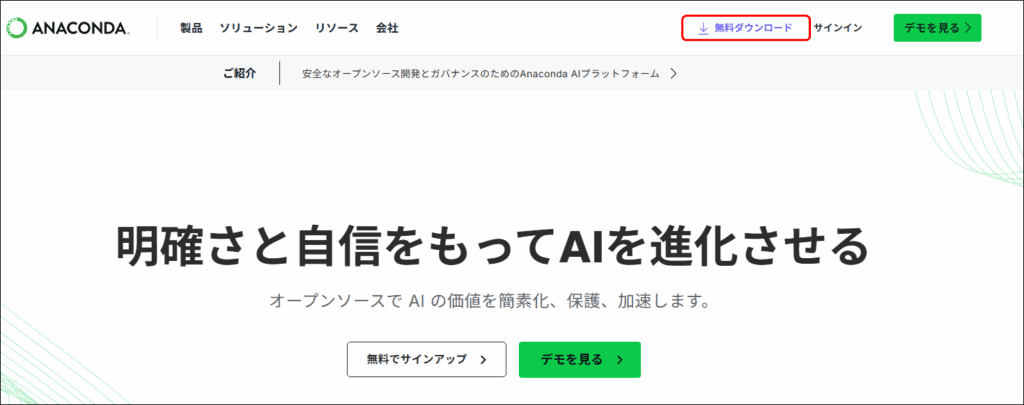
次の画面で以下を入力し、「提出する >」ボタンをクリック。又は、「登録をスキップ」する。
- メールアドレス
- サービスに関する連絡の受け取り
- 同意するならば✔、しない場合は✔しない
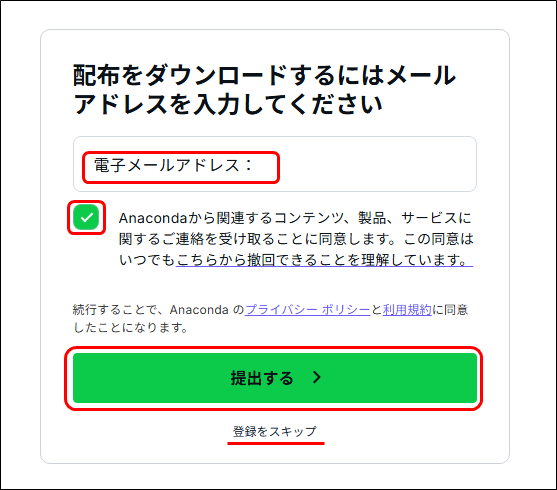
下記の画面でWindows版 64bit インストーラーをクリックすると、Windows版の最新インストーラー「Anaconda3-2024.10-1-Windows-x86_64.exe」がダウンロードされます。
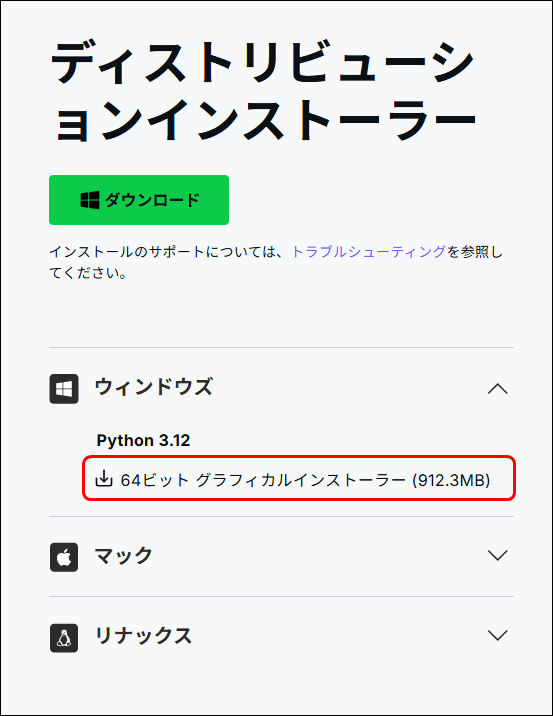
インストールの開始
ダウンロードした「Anaconda3-2024.10-1-Windows-x86_64.exe」をダブルクリックしてインストールします。Welcom to Anaconda3 の画面が表示されたら、「NEXT」ボタンをクリックします。
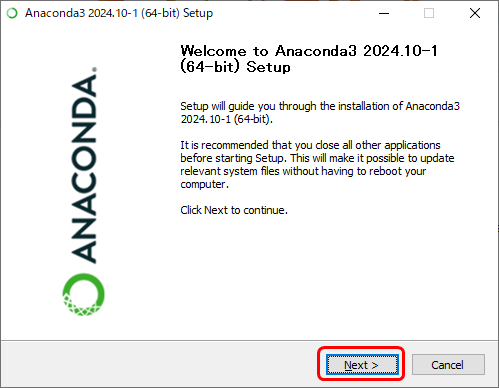
ライセンス契約への同意画面が表示されるので、内容を確認し同意可能だったら、「I Agree」ボタンをクリックします。
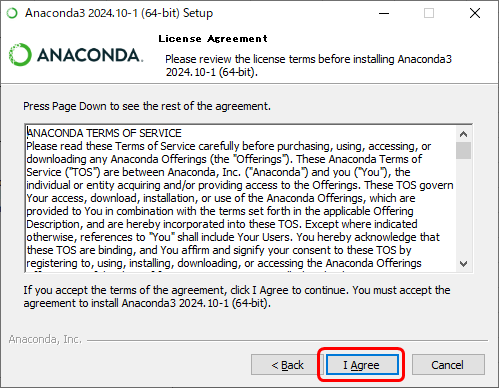
自分だけが使用する場合は、「Just Me」、他のユーザーも使用する場合は「All Users」を選択し、「Next」ボタンをクリックします。
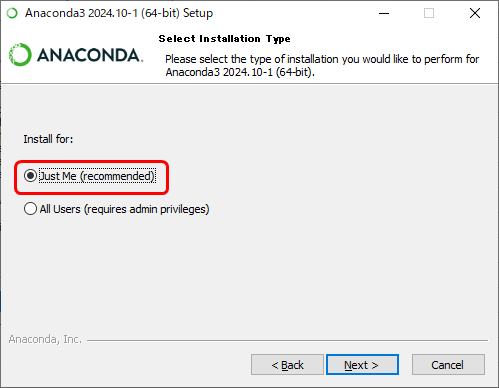
インストール先を聞いてくるので、標準フォルダで良ければそのまま、カスタムフォルダにインストールする場合は、カスタムフォルダ名を入力して「Next」ボタンをクリックします。
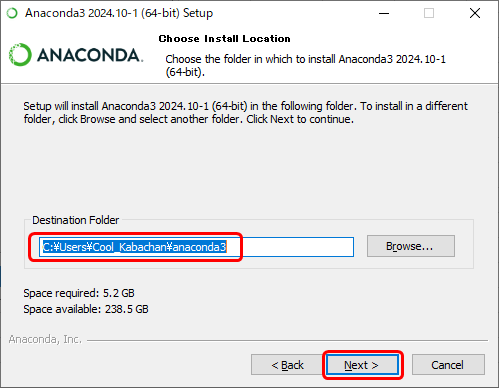
インストールのオプションを指定します。ここでは以下の2つのオプションをチェックしました。
- Create shortcuts(supported packege only)
- Clear the package cache upon completion.
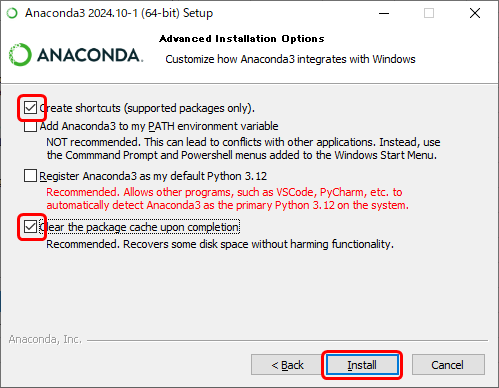
■オプションの意味
- Create shortcuts(supported packege only)
Anacondaに含まれるいくつかのアプリケーション(例: Jupyter Notebook、Spyderなど)のショートカットを、スタートメニューに作成するオプションです。 - Add anaconda3 to my PATH environment variable.
Anaconda3をPATH環境変数に追加するオプションですが、このオプションは選択しないのが推奨されています。Anacondaには専用の環境管理システム(Conda)があるため、PATHに追加すると他のPython環境と競合する可能性があるためです。 - Register anaconda3 as my default Python 3.12
VSCode や PyCharm などの他のプログラムが、Anaconda3 をシステム上の主要な Python 3.12 として自動的に検出できるようにするオプションです。
Anaconda をメインで使いたい場合は✔し、既存の Python 環境を維持したい方は✔しない方が良いでしょう。 - Clear the package cache upon completion.
Anacondaが一時的に保存したキャッシュファイル(インストール済みのパッケージのコピーやメタデータ)を削除するか否かを指定します。指定すると、ディスクスペースが節約され、クリーンな状態が保たれます。
インストール進行中の表示です。
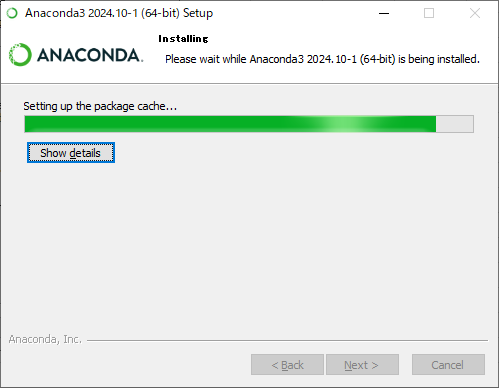
インストール完了のメッセ―ジが表示されるので、「Next」ボタンをクリックします。
画像は「Show details」ボタンをクリックした時の表示です。
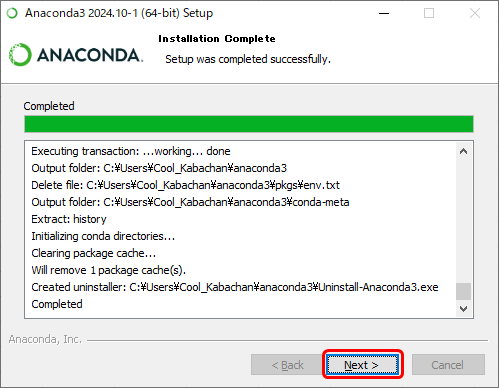
下記のダイアログボックスには、
「Anacondaのフル装備のJupyter Notebookを使えば、セットアップ不要でクラウドから利用可能になります。無料で始めましょう。」と記入されています。「Next」ボタンをクリックします。
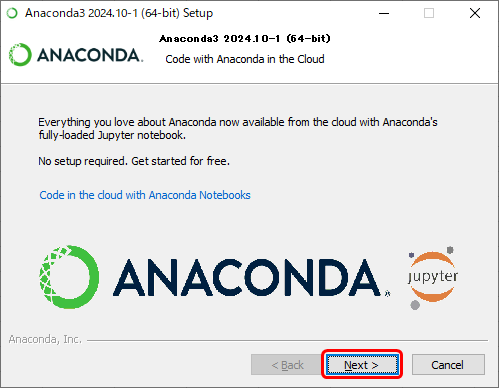
インストール終了のメッセージが表示されます。「Finish」ボタンをクリックしてインストールを終了しますが、「Launch Anaconda Navigator」と「Getting Started with Anaconda Distribution」にチェックが入っているので、ここでは両方ともチェックを外します。必要な場合はチェックを入れて下さい。
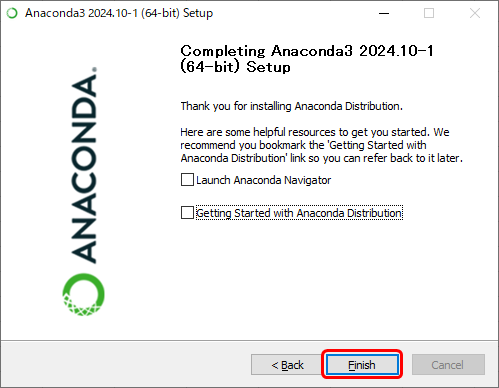
Anaconda インストール結果の確認
「スタート」から「Anaconda Prompt」を選択します。
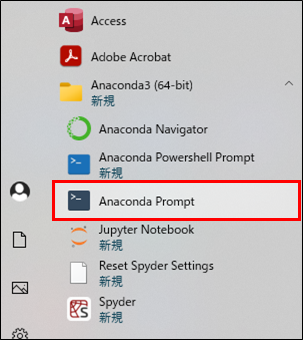
「conda」コマンドで、正しいバージョンやヘルプが表示できればインストールは成功です。
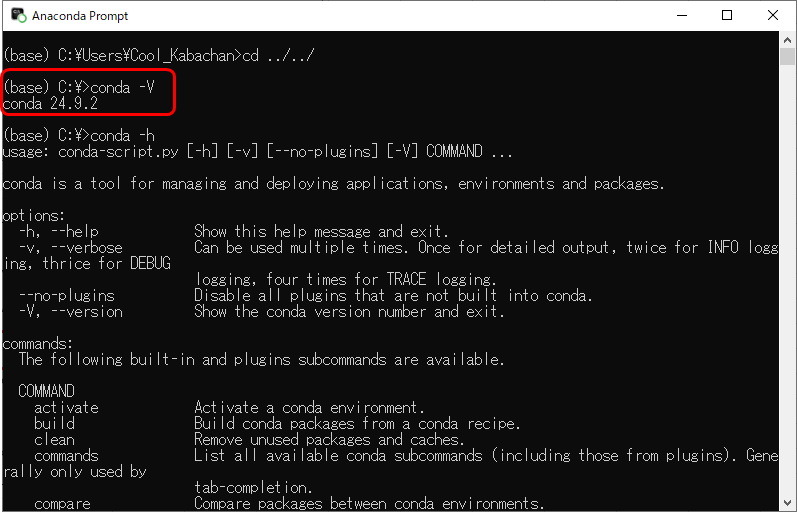
Anaconda インストールまとめ
「Anaconda」は公式ホームページから、インストーラーをダウンロードしてインストールします。
Anaconda 公式サイト
システム開発に必要なライブラリは本体のインストールと同時にインストールされ、すぐに開発が始められます。但し、サイズが約4GBと大きく自身の開発に不要なパッケージが含まれている可能性がある事を認識しておきましょう。